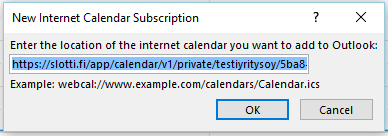Varaukset mobiili- tai työpöytäkalenteriin
Slotin avulla voit halutessasi saada varauksesi näkyville myös Slotin ulkopuolisiin kalentereihin, kuten iPhoneen tai Outlookiin. Tällöin puhelimesta on nopea ja helppo tarkistaa menot, kun varaukset näkyvät omassa kalenterissasi muiden menojen mukana. Varausten synkronointi puhelimeen tai kalenteriohjelmaan pitää varaukset saatavilla myös silloin, jos internet-yhteytenne on jostain syystä poikki.
Voit valita, haluatko näkyville koko yrityksen varaukset vai vain oman kalenterisi. Esimerkiksi yrityksen tietokoneelle ehkä haluat kaikkien varaukset, kun taas omaan puhelimeen voi olla mukavampi saada vain omat varaukset.
Alta löydät ohjeita siihen, miten saat varaukset eri laitteisiin ja kalenterihin. Kunkin käyttäjän kalenterilinkin löydät Slotista Asetukset -> Integraatiot -näkymästä. Jos käytössäsi on Office 365 tai Outlook, suosittelemme käyttämään Office 365 -kalenterin kaksisuuntaista synkronointia.
iPhone & iPad
- Avaa asetukset
- Valitse "Salasanat ja tilit"
- Valitse "Lisää tili" -> "Muu"
- Valitse "Lisää tilattu kalenteri"
- Kopioi haluamasi kalenterilinkki "Palvelin"-kenttään ja valitse "Seuraava"
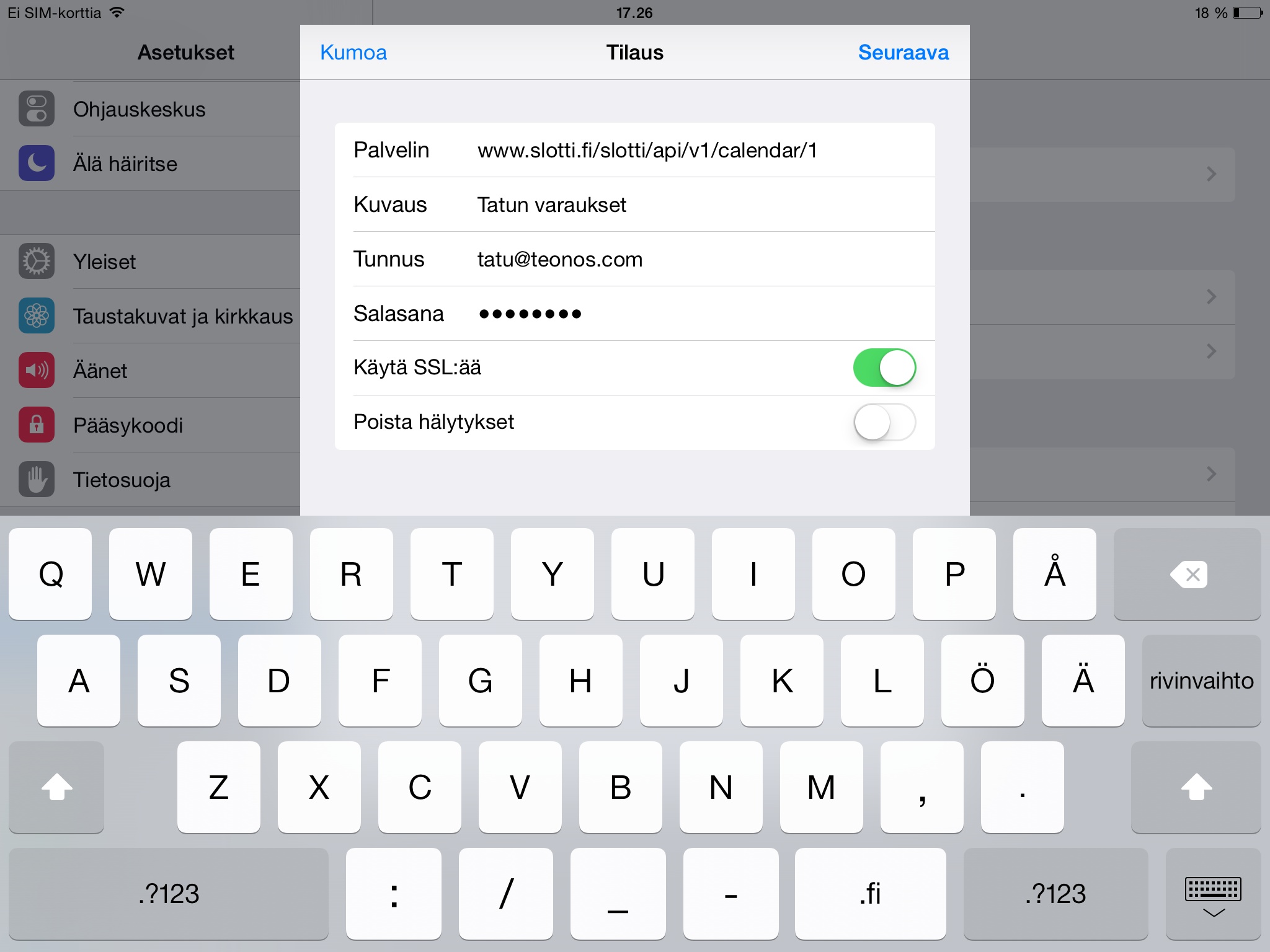
Kun avaat kalenterisi-sovelluksesi, kalentereistasi pitäisi nyt löytyä osoitteellasi lisäämä kalenterisi, josta löydät varauksesi.
Android
-
Kirjaudu Google Kalenteriin
-
Klikkaa vasemmalta "Muut kalenterit"-kohdasta plussa -nappia (+) ja tästä aukeavasta valikosta "URL-osoitteesta".
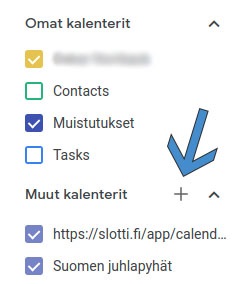
-
Kopioi "Kalenterin URL-osoite" -kenttään luomasi yksityinen kalenteriosoite Slotista ja paina "Lisää kalenteri". HUOM! Ethän tee kalenterista julkista sillä varausten tiedoissa voi olla henkilötietoja.
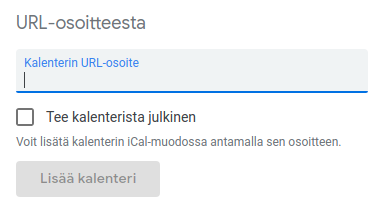
4. Mene Android mobiililaitteella kalenteri-sovellukseen, sen asetuksiin ja raksita oman Google-tilisi alta Slotti-kalenteri näkyviin
Kalentereistasi pitäisi nyt löytyä osoitteellasi lisäämä kalenterisi, josta näet varauksesi.
Huomaathan että Google Kalenteri päivittää ulkoisia kalentereita melko harvoin, voi kestää jopa vuorokauden ennenkuin Google käy hakemassa Slotissa tehdyt muutokset Google-kalenteriisi.
Windows Phone
Ohjeissa oletamme että sinulla on käytössä ilmainen outlook.com-tili. Tili tulee myös olla lisättynä puhelimen asetuksissa "sähköposti + tilit" kohdassa.
- Kirjaudu Outlook.comiin
- Avaa vasemman ylänurkan valikosta kalenterinäkymä
- Valitse yläreunan valikosta "Tuo", sitten aukeavasta ruudusta valitse vasemmalta "Tilaa"
- Kopioi URL-osoite kenttään luomasi yksityinen kalenteriosoite Slotista ja paina "Tilaa"
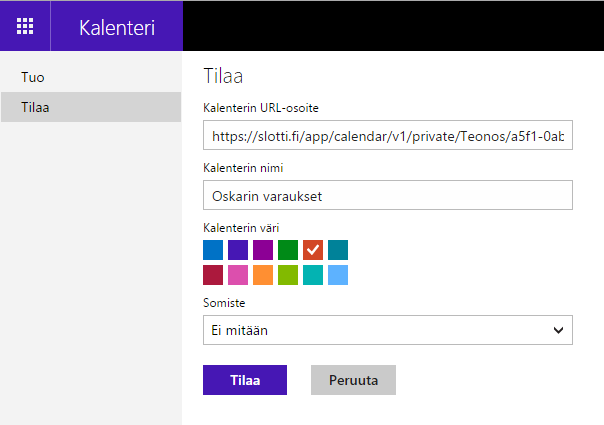
- Päivitä Windows Phone mobiililaitteella outlook.com sähköpostisi, tämä aiheuttaa asetusten päivityksen ja Slotti-kalenteri tuodaan automaattisesti samalla puhelimeen
Windows Phone kalentereistasi pitäisi nyt löytyä lisäämäsi Slotti-kalenteri, josta näet varauksesi.
Huomaathan että Outlook.com päivittää ulkoisia kalentereita harvakseltaan, voi kestää yli vuorokauden ennenkuin Microsoft käy hakemassa Slotissa tehdyt muutokset Outlook.com-kalenteriisi.
Outlook
Allaoleva ohje on tehty Outlook 2013:sta, mutta kalenterin lisääminen pitäisi onnistua vastaavasti myös vanhemmilla versioilla.
- Avaa kalenteri
- Klikkaa "näytettävät kalenterit" hiiren oikealla ja valitse "Internet kalenteri"
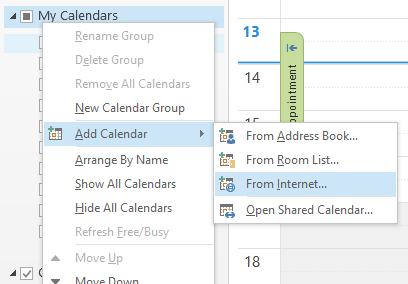
- Syötä haluamasi kalenterin kalenterilinkki Outlookin pyytäessä osoitetta.
Nyt kalenterin pitäisi automaattisesti hakea varauksesi Slotista. Varaustesi pitäisi tulla näkyviin kalenteriin muutamassa sekunnissa.
Thunderbird (Lightning)
Thunderbird on Mozillan tekemä ilmainen sähköpostiohjelma, johon on saatavalla laajennoksena Lightning-kalenteri (asennusohjeet).
- Avaa kalenterinäkymä
- Klikkaa vasempaan palkkiin kalentereiden alle hiiren oikealla ja valitse "New calendar"
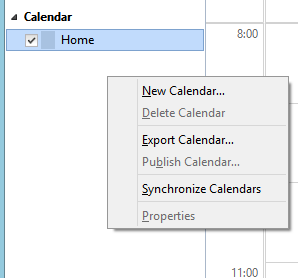
- Valitse "On the network" ja klikkaa "Seuraava"
- Valitse "iCalendar", syötä kalenterilinkki, raksita "Offline support" ja klikkaa "Seuraava"
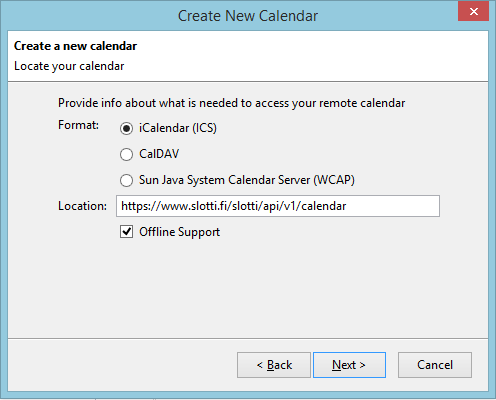
Kalenterin pitäisi hakea varaukset nyt automaattisesti ja varausten pitäisi näkyä kalenterissa muutamassa sekunnissa.
Toivottavasti tästä ohjeesta oli apua! Jos tarvitset lisätietoja, olethan yhteydessä tukeen osoitteessa info@slotti.fi, autamme mielellämme.